- Bugzilla-记录新错误
- Bugzilla-记录新错误(1)
- Bugzilla-编辑错误(1)
- Bugzilla-编辑错误
- Bugzilla-克隆错误(1)
- Bugzilla-克隆错误
- Bugzilla-了解错误
- Bugzilla-了解错误(1)
- Bugzilla-安装
- Bugzilla教程
- Bugzilla教程(1)
- 讨论Bugzilla(1)
- 讨论Bugzilla
- Bugzilla-权限(1)
- Bugzilla-权限
- Bugzilla-复制
- Bugzilla-复制(1)
- Bugzilla-概述
- Bugzilla-概述(1)
- Bugzilla-登录
- Bugzilla-报告
- Bugzilla-报告(1)
- Bugzilla-自定义搜索
- Bugzilla-自定义搜索(1)
- Bugzilla-示例Web应用程序(1)
- Bugzilla-示例Web应用程序
- Bugzilla-保存的搜索(1)
- Bugzilla-保存的搜索
- Bugzilla-快速搜索(1)
📅 最后修改于: 2020-12-07 04:37:30 🧑 作者: Mango
错误列表是根据用户输入搜索的一组错误。错误列表无非就是根据标准搜索或高级搜索中不同条件过滤的错误。
列表的格式是可配置的。例如,可以通过单击列标题进行排序。可以使用列表底部的链接访问其他有用的功能,这些链接是-
- 长格式
- XML(图标)
- CSV(图标)
- 提要(图标)
- iCalendar(图标)
- 变更栏
- 一次更改多个错误
- 发送邮件给错误分配者
- 编辑搜寻
- 记住搜索为
所有这些功能已在下面详细说明。
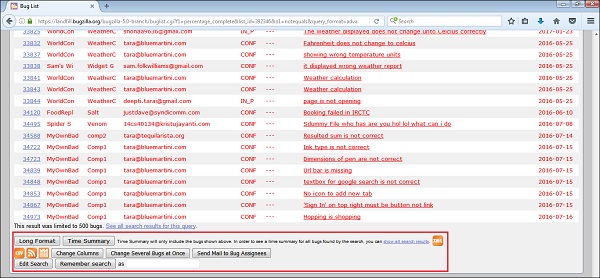
长格式
通过单击“长格式”按钮,它将提供一个大页面,其中包含每个错误的字段的不可编辑的摘要。
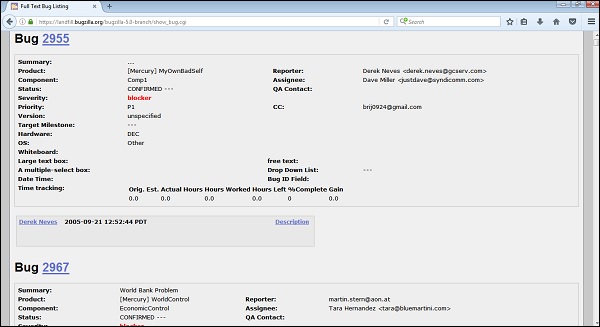
XML(图标)
通过单击XML(图标),它将以表格格式显示的错误列表转换为XML格式。
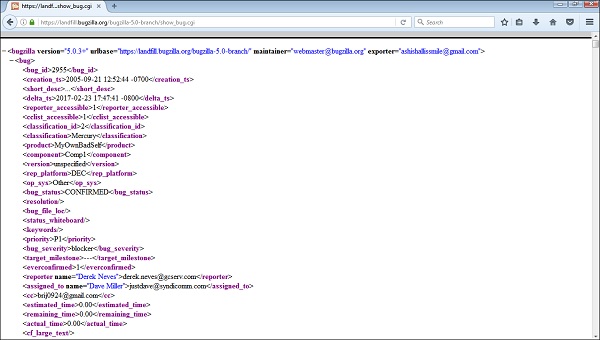
CSV(图标)
它将错误列表转换为以逗号分隔的值,可以将其导入电子表格或Excel工作表中。
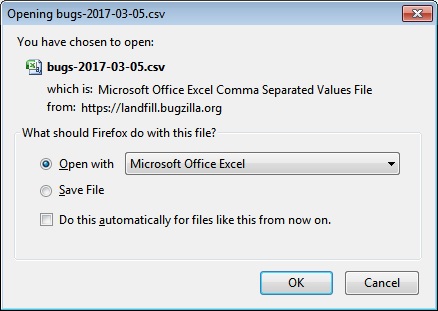
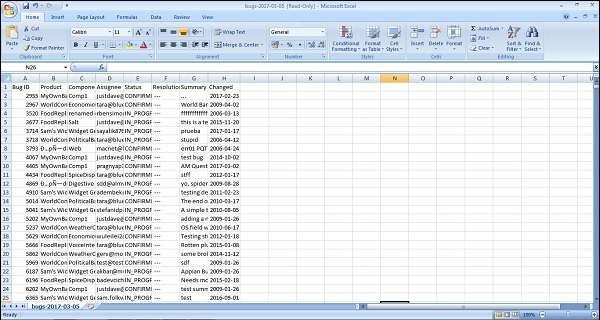
提要(图标)
它将错误列表显示为Atom Feed 。用户可以将此链接复制到他们喜欢的提要阅读器中。要限制Feed中的错误数量,请在URL中添加一个limit = n参数。

如果用户使用的是Firefox,则可以通过单击状态栏中的实时书签图标来获得将列表另存为实时书签的选项,如下面的屏幕快照所示。
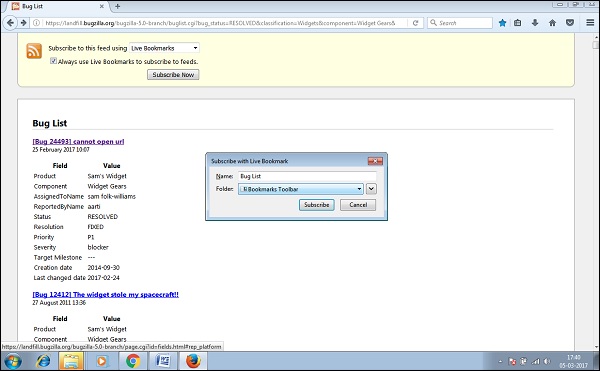
要限制Feed中的错误数量,请在URL中添加一个limit = n参数。
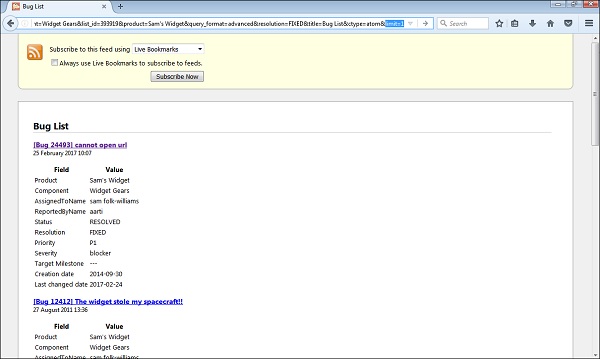
仅第一个错误显示为供稿。
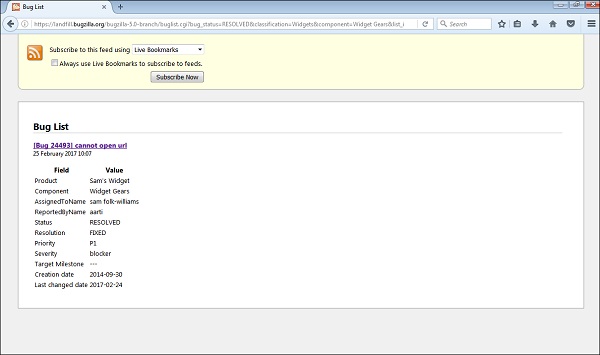
iCalendar(图标)
它将错误列表显示为iCalendar文件。每个错误在导入的日历中均表示为待办事项。仅在Outlook中支持。只有在系统中配置了Outlook,用户才能访问此功能。
变更栏
它更改了列表中显示的错误属性。用户可以使用此选项来自定义错误列表的视图。通过单击“更改列”按钮,下一页将显示用户选择。
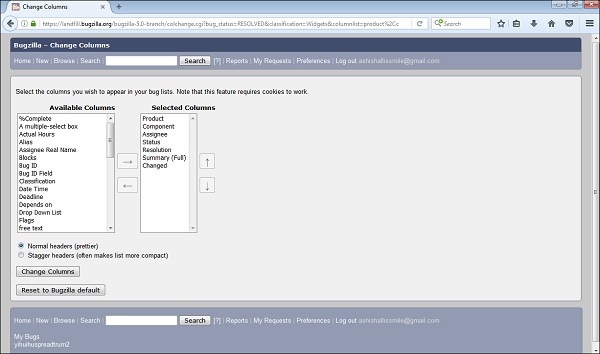
用户可以从“可用列”部分中选择一个或多个列。这些应该显示在错误列表中。然后单击→(向右箭头)以在“选定的列”部分中显示此选择。
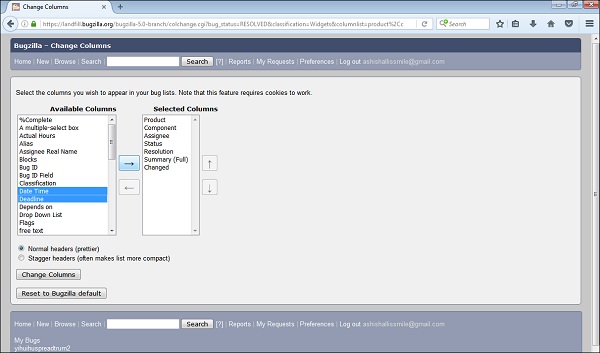
同样,用户可以从选定的列中取消选择任何列,然后单击←(左箭头)。
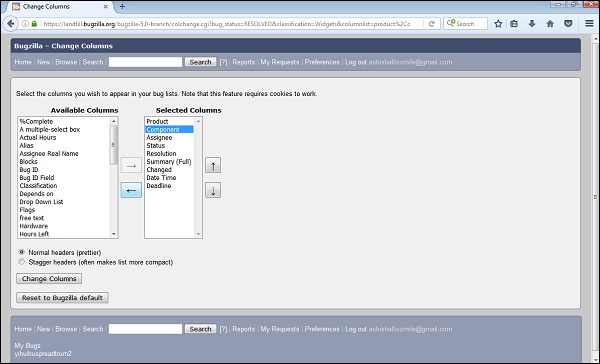
用户也可以通过单击“选定列”部分右侧的上移和下移箭头来更改列的显示顺序。
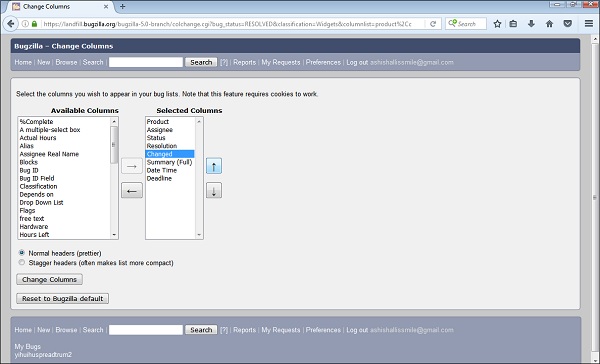
通过单击“更改列”按钮,将自定义错误列表。否则,如果用户单击“重置为Bugzilla默认值” ,它将更改回默认设置。
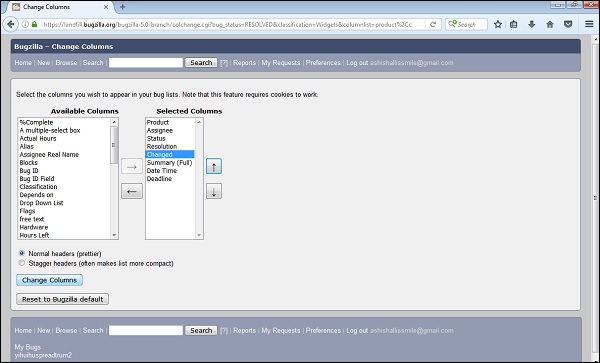
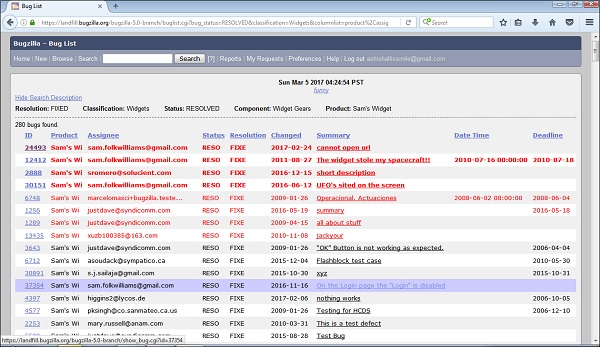
一次更改多个错误
如果一个帐户具有足够的权限,并且错误列表中出现多个错误,则将显示一次更改多个错误,并且可以轻松地对列表中的所有错误进行相同的更改,例如,更改其优先级。
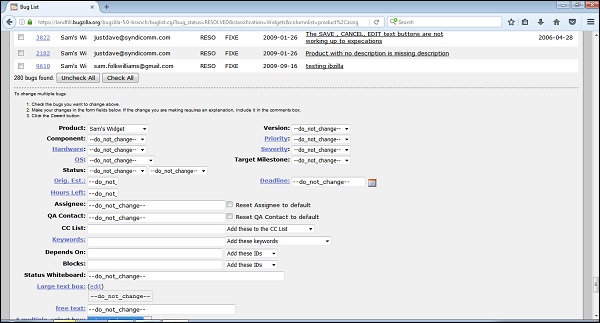
发送邮件给错误分配者
如果错误列表中出现多个错误,并且至少有两个不同的错误受让人,则会显示此链接。通过单击此链接,将打开Outlook(如果已配置),或要求配置Outlook以将列表中的所有错误发送给受让人。
编辑搜寻
如果用户未获得所需的准确结果,则用户可以通过此链接返回“搜索”页面,并对搜索参数进行小幅修改以获取准确的结果。
记住搜索为
用户可以给Search名称,并记住它;链接将出现在页面页脚中,以便快速访问以稍后再次运行它。